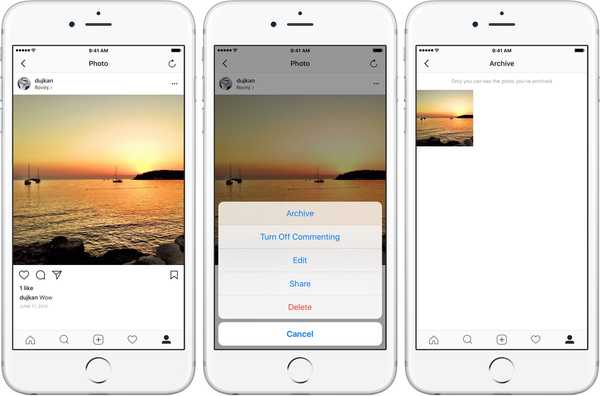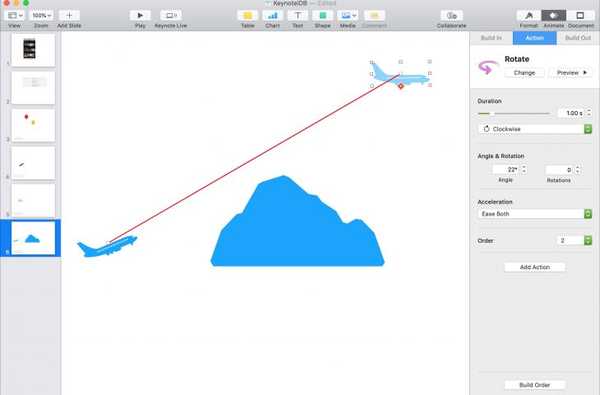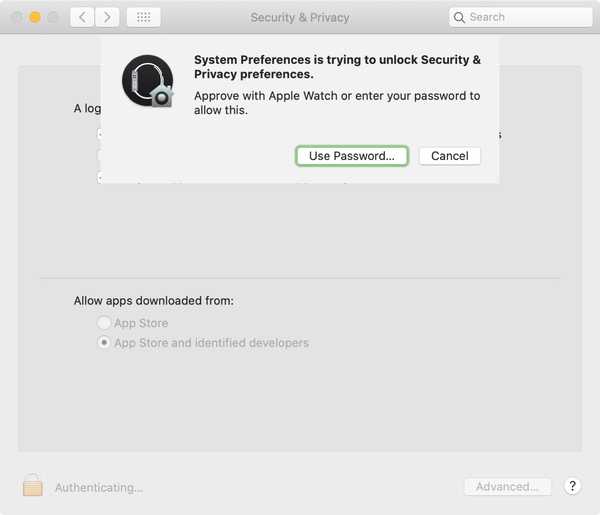
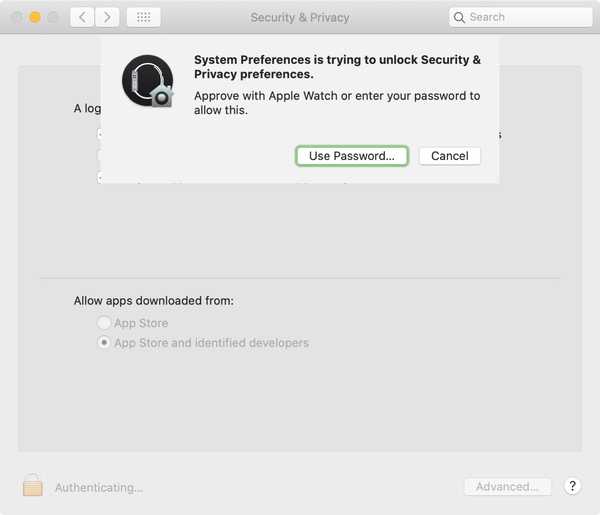
Die Möglichkeit, Ihren Mac mit Ihrer Apple Watch zu entsperren, gibt es seit watchOS 3. Sie können diese praktische Funktion auch dann verwenden, wenn Sie sich in Reichweite Ihres Mac befinden. Ab watchOS 6 können Sie mit Ihrer Mac- und Apple Watch-Kombination jedoch noch mehr tun, einschließlich der Genehmigung von Anfragen und der Anzeige von Passwörtern.
So können Sie App-Downloads genehmigen, Einstellungen in den Systemeinstellungen entsperren, Safari-Passwörter anzeigen und vieles mehr. So genehmigen Sie Anfragen und entsperren Kennwörter auf einem Mac mit der Apple Watch.
Geräteanforderungen
Wir haben diese Anforderungen bereits bei der ersten Einführung zum Entsperren Ihres Mac mit Ihrer Apple Watch abgedeckt, es gibt jedoch einige geringfügige Unterschiede beim Genehmigen von Anfragen.
- Sie müssen sich bei Ihrem Mac und Ihrer Apple Watch mit derselben Apple ID anmelden.
- Sie müssen die Zwei-Faktor-Authentifizierung verwenden.
- Sie benötigen watchOS 6 oder höher, um Anfragen zu genehmigen (und watchOS 3 oder höher, um Ihren Mac freizuschalten)..
Genehmigungen mit Apple Watch aktivieren
Wenn Sie die Funktion zum automatischen Entsperren für Mac und Apple Watch bereits verwenden, ist diese Funktion wahrscheinlich aktiviert. Wenn nicht, befolgen Sie diese Schritte.
1) Öffnen Systemeinstellungen Verwenden Sie die Schaltfläche Ihr Dock oder klicken Sie auf Apple ID > Systemeinstellungen aus der Menüleiste.
2) Wählen Sicherheit.
3) Drücke den Allgemeines Registerkarte und klicken Sie auf die Sperren Klicken Sie unten links auf, um sich bei Bedarf anzumelden.
4) Aktivieren Sie das Kontrollkästchen für Verwenden Sie Ihre Apple Watch, um Apps und Ihren Mac zu entsperren.

Verwenden Sie Ihre Apple Watch für Apps und Kennwörter
Nach der Einrichtung können Sie nicht nur Ihren Mac entsperren, wenn Sie Ihre Apple Watch tragen, sondern auch Authentifizierungsanforderungen genehmigen und Kennwörter problemlos anzeigen.
Wenn eine Situation eintritt, in der Ihre Apple Watch die Kontrolle übernehmen kann, sehen Sie die Anzeige auf Ihrer Watch Zeigen Sie Ihren Mac und dich zu fragen Zum Genehmigen doppelklicken.
Doppelklicken Sie einfach auf die Seitentaste Ihrer Uhr und schon sind Sie fertig.

Sie können diese praktische Funktion auf verschiedene Arten verwenden:
- Genehmigen von App Store-Downloads.
- Entsperren der Systemeinstellungen.
- Geschützte Notizen in der Notes-App entsperren.
- Anzeigen Ihrer Safari-Passwörter.
Verpacken
Das Entsperren Ihres Mac mit Ihrer Apple Watch ist eine großartige Funktion. Und diese Option, mit der Sie Ihre Apple Watch zum Genehmigen von Anfragen und zum Anzeigen von Kennwörtern verwenden können, macht sie noch besser. Wirst du das einrichten? Lassen Sie uns wissen, was Sie denken!